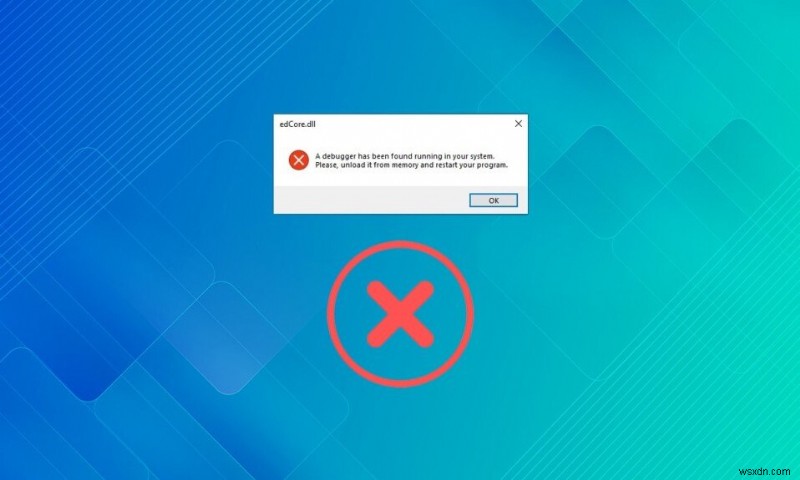
Cộng đồng game thủ đã phát triển theo cấp số nhân và các game thủ không còn chỉ là những kẻ ngây thơ tìm kiếm một khoảng thời gian vui vẻ nữa. Thay vào đó, họ thường muốn biết thông tin chi tiết của trò chơi, ngay từ bất kỳ lỗi nào có thể hỗ trợ họ trong quá trình chơi trò chơi cho đến mã nguồn cuối cùng. Các nhà phát triển cố gắng bảo vệ mã nguồn của họ khỏi các ứng dụng và vi rút của bên thứ ba, ngăn chặn các ứng dụng khởi chạy hoàn toàn khi có ứng dụng gỡ lỗi. Điều này dẫn đến một cửa sổ bật lên lỗi: Đã tìm thấy trình gỡ lỗi đang chạy trong hệ thống của bạn. Vui lòng dỡ nó khỏi bộ nhớ và khởi động lại chương trình . Hôm nay, hãy thảo luận về cách khắc phục lỗi phát hiện trình gỡ lỗi trên PC chạy Windows.

Cách sửa lỗi phát hiện trình gỡ lỗi trên Windows 10
Ứng dụng gỡ lỗi là một chương trình được sử dụng để phát hiện lỗi trong các chương trình khác và phân tích mã nguồn phần mềm . Nếu bạn thực sự đang sử dụng trình gỡ lỗi hoặc thứ gì đó tương tự, hãy gỡ cài đặt nó và sau đó thử khởi chạy chương trình. Lỗi do trình gỡ lỗi phát hiện này thường xuyên gặp phải khi sử dụng các ứng dụng CopyTrans.
Tuy nhiên, nếu không phải như vậy và lỗi chỉ là báo động giả , được liệt kê dưới đây là một số giải pháp để khắc phục lỗi trình gỡ lỗi được tìm thấy trên máy này:
- Nhấn tổ hợp phím Alt + F4 để đóng tất cả các ứng dụng đang chạy và khởi động lại hệ thống của bạn.
- Loại trừ ứng dụng khỏi quá trình quét chống vi-rút.
- Cập nhật lên phiên bản mới nhất hoặc khôi phục về phiên bản Windows trước đó.
- Cài đặt lại toàn bộ ứng dụng đã nói.
Phương pháp 1:Khởi động ở Chế độ An toàn &Gỡ cài đặt Ứng dụng Xung đột
Một trong những ứng dụng của bên thứ ba gần đây mà bạn đã cài đặt có thể đang nhắc Đã tìm thấy trình gỡ lỗi đang chạy trong hệ thống của bạn, vui lòng dỡ nó khỏi bộ nhớ lỗi. Để xác nhận điều tương tự, hãy khởi động PC Windows 10 của bạn ở Chế độ An toàn. Sau đó, hãy bật lần lượt các ứng dụng của bên thứ ba để tìm ra thủ phạm và gỡ cài đặt nó, như sau:
1. Nhấn phím Windows , nhập Bảng điều khiển và nhấp vào Mở , như được hiển thị.

2. Đặt Xem theo> Biểu tượng nhỏ , sau đó nhấp vào Chương trình và tính năng .
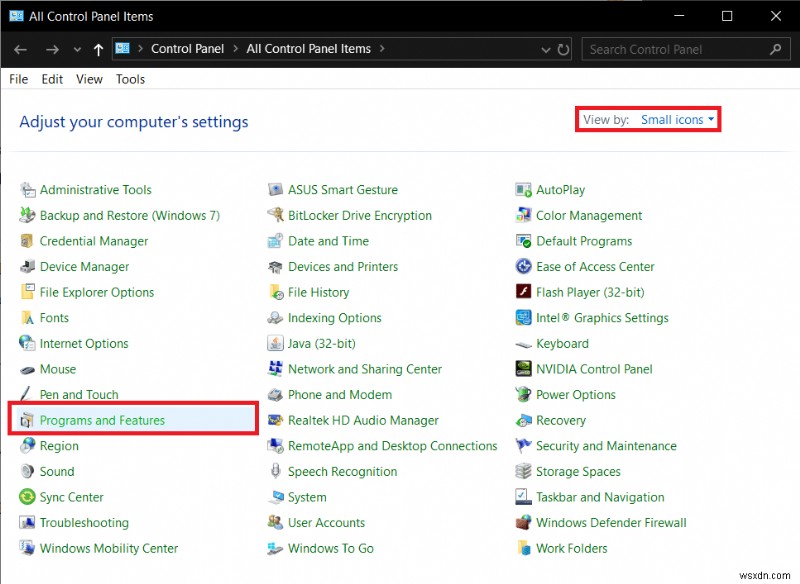
3. Nhấp chuột phải vào ứng dụng đáng ngờ bạn không nhớ cài đặt hoặc không cần nữa, ví dụ:7-Zip. Sau đó, nhấp vào Gỡ cài đặt , như được mô tả bên dưới.

4. Lặp lại tất cả các ứng dụng như vậy đều giống nhau và khởi động bình thường để xác minh xem vấn đề đã nêu đã được xác minh chưa.
Phương pháp 2:Thêm loại trừ ứng dụng trong tường lửa của Windows
Thông thường, thông báo lỗi, trình gỡ lỗi đã được tìm thấy đang chạy trong hệ thống của bạn, vui lòng dỡ trình gỡ lỗi khỏi bộ nhớ và khởi động lại chương trình phát sinh do một chương trình chống vi-rút quá nghiêm ngặt đang tìm kiếm các thành phần phần mềm độc hại trong trò chơi hoặc các ứng dụng khác. Trong những trường hợp như vậy, phần mềm chống vi-rút được ứng dụng nhận thức sai là trình gỡ lỗi và trình gỡ lỗi được tìm thấy trên lỗi máy này sẽ được nhắc. Cách giải quyết là thêm ứng dụng có liên quan vào danh sách ngoại lệ hoặc loại trừ chương trình bảo mật của Tường lửa Bộ bảo vệ Windows và / hoặc phần mềm chống vi-rút của bên thứ ba.
1. Nhấn phím Windows , nhập Bảo mật Windows và nhấp vào Mở .
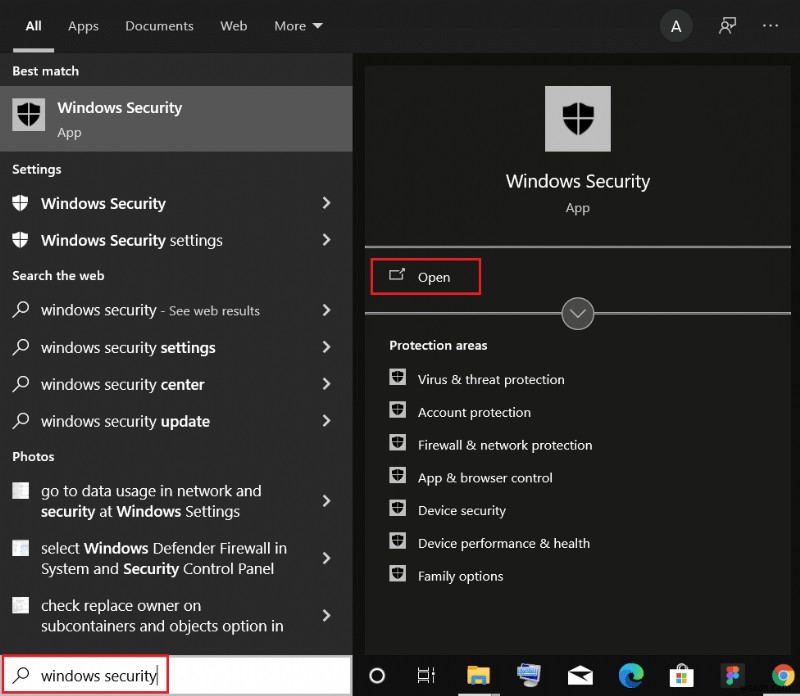
2. Điều hướng đến Bảo vệ khỏi mối đe dọa và vi-rút như được hiển thị.

3. Nhấp vào Quản lý cài đặt trong Cài đặt bảo vệ khỏi mối đe dọa và vi-rút phần.

4. Cuộn xuống Loại trừ và nhấp vào Thêm hoặc xóa loại trừ .

5. Cuối cùng, nhấn nút + Thêm loại trừ , chọn Thư mục và chọn thư mục ứng dụng mong muốn .
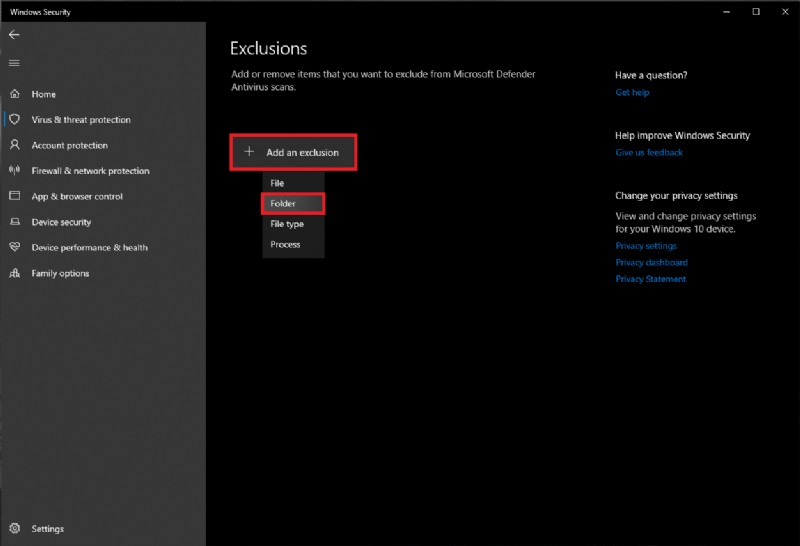
6. Trong cửa sổ bật lên Kiểm soát tài khoản người dùng, nhấp vào Có để thêm thư mục vào danh sách loại trừ, như được mô tả.

Lưu ý: Nếu bạn đang sử dụng một chương trình chống vi-rút chuyên dụng thì các bước sẽ khác nhau đối với mỗi chương trình. Tìm kiếm nhanh trên Google trên Thêm mục vào danh sách loại trừ vi-rút sẽ giúp bạn tìm nạp quy trình thích hợp cho một chương trình chống vi-rút cụ thể. Ngoài ra, bạn cũng có thể tạm thời vô hiệu hóa các chương trình chống vi-rút.
Phương pháp 3:Cập nhật hệ điều hành Windows
Một số người dùng đã gợi ý rằng trình gỡ lỗi được tìm thấy trên máy này lỗi là do lỗi trong một bản dựng Windows nhất định. Nếu vậy, Microsoft chắc hẳn đã phát hành một bản cập nhật với lỗi đã được sửa. Do đó, cập nhật hệ điều hành Windows sẽ hữu ích.
1. Nhấn phím Windows + I đồng thời để khởi chạy Cài đặt .
2. Nhấp vào Cập nhật &Bảo mật cài đặt, như được hiển thị.

3. Trong Windows Update , nhấp vào tab Kiểm tra các bản cập nhật trong ngăn bên phải.
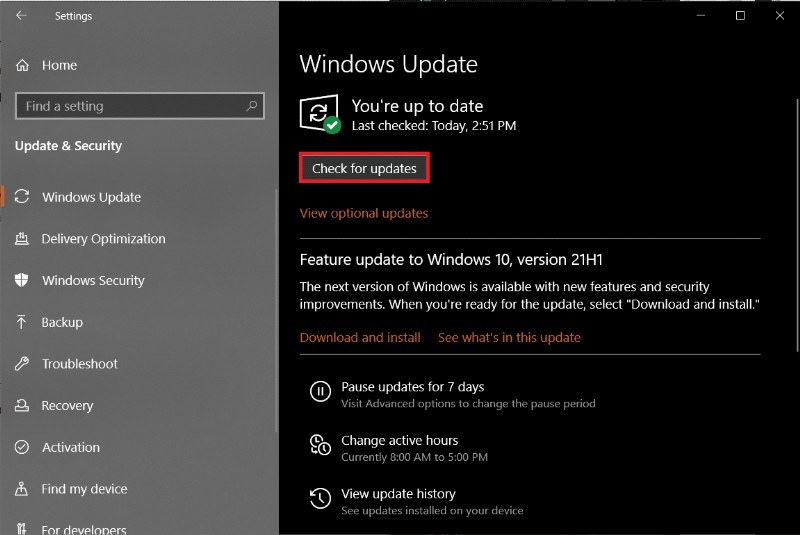
4A. Nhấp vào nút Cài đặt ngay bây giờ nếu có bất kỳ Bản cập nhật nào có sẵn &Khởi động lại PC để thực hiện những điều này.

4B. Nếu không có bản cập nhật nào sau đó, bạn sẽ nhận được thông báo cho biết Bạn đã cập nhật . Trong trường hợp này, hãy thử bản sửa lỗi tiếp theo.

Phương pháp 4:Gỡ cài đặt các bản cập nhật gần đây
Làm theo các bước bên dưới để sửa lỗi phát hiện trình gỡ lỗi bằng cách gỡ cài đặt các bản cập nhật Windows:
1. Khởi chạy Windows Cài đặt> Cập nhật &Bảo mật như được hướng dẫn trong Phương pháp 3.
2. Trong Windows Update , nhấp vào tab Xem lịch sử cập nhật tùy chọn, như được hiển thị.

3. Tiếp theo, chọn Gỡ cài đặt bản cập nhật .

4. Trong Bản cập nhật đã cài đặt , nhấp vào nút Đã cài đặt trên tiêu đề cột để sắp xếp các bản cập nhật dựa trên ngày cài đặt của họ.
5. Sau đó, nhấp chuột phải vào mục nhập đầu tiên và nhấp vào Gỡ cài đặt như được minh họa bên dưới.

6. Làm theo hướng dẫn trên màn hình để hoàn tất quá trình và khởi động lại PC của bạn.
Phương pháp 5:Cài đặt lại ứng dụng
Cuối cùng, ứng dụng gây ra trình gỡ lỗi được phát hiện có thể chính nó bị lỗi. Hãy thử liên hệ với nhóm hỗ trợ của họ và chuyển tiếp tình hình cho họ. Hoặc, bạn cũng có thể cài đặt lại toàn bộ ứng dụng để sửa lỗi phát hiện trình gỡ lỗi, như sau:
1. Nhấn phím Windows , nhập Bảng điều khiển và nhấp vào Mở .

2. Đặt Xem theo> Biểu tượng nhỏ , sau đó nhấp vào Chương trình và tính năng .
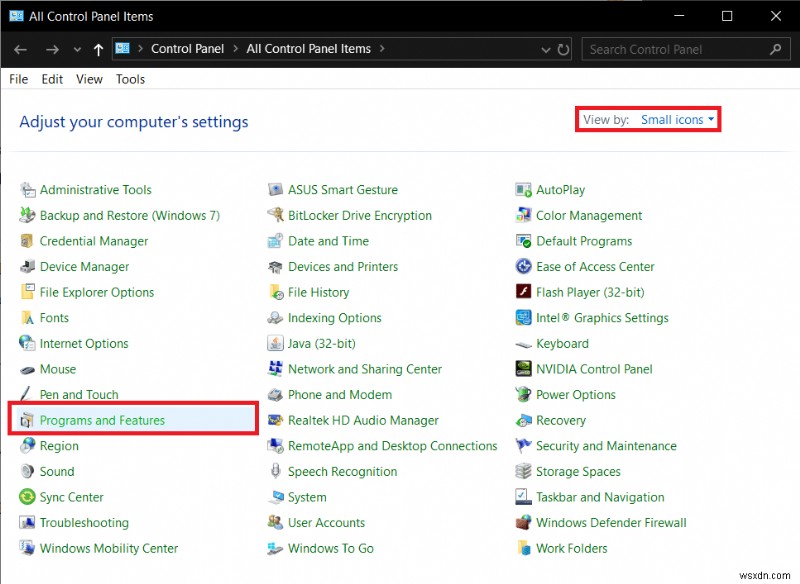
3. Nhấp chuột phải vào ứng dụng gây lỗi (ví dụ: 7-Zip ) và chọn Gỡ cài đặt , hiển thị được đánh dấu.

4. Xác nhận Gỡ cài đặt trong cửa sổ bật lên xuất hiện và khởi động lại PC của bạn .
5. Bây giờ, hãy truy cập trang web chính thức của Ứng dụng để tải xuống phiên bản mới nhất của ứng dụng.
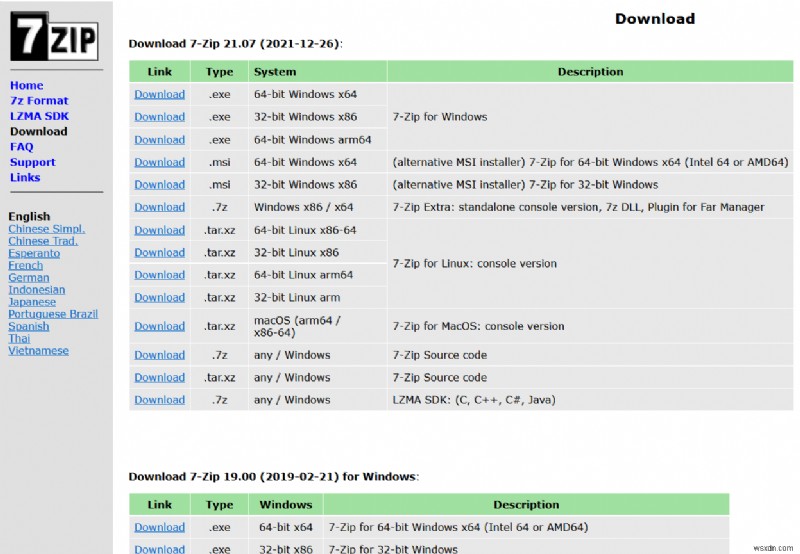
6. Chạy tệp thực thi và sau đó làm theo hướng dẫn trên màn hình để cài đặt lại.
Mẹo chuyên nghiệp:Thực hiện Khôi phục Hệ thống
Một số người dùng có thể khắc phục sự cố được phát hiện bởi trình gỡ lỗi bằng cách khôi phục máy tính của họ về trạng thái trước đó, miễn là đã tạo điểm khôi phục trước đó. Làm theo hướng dẫn của chúng tôi về Cách sử dụng Khôi phục Hệ thống trên Windows 10 để làm điều tương tự.
Được đề xuất:
- Cách ngăn Microsoft Teams mở khi khởi động
- Khắc phục sự cố Dịch vụ Tối ưu hóa Thời gian chạy .NET Sử dụng CPU cao
- Cách khắc phục phần mềm Elara ngăn chặn việc tắt máy
- Cách tắt màn hình khóa trong Windows 11
Chúng tôi hy vọng rằng bạn có thể sửa lỗi trình gỡ lỗi được phát hiện:trình gỡ lỗi được tìm thấy trên lỗi máy này trên Windows 10 của bạn máy tính để bàn. Để lại thắc mắc hoặc đề xuất của bạn trong phần bình luận bên dưới. Hãy cho chúng tôi biết bạn muốn tìm hiểu điều gì tiếp theo.
